Photoshop打造唯美梦幻般的折叠式圣诞贺卡
本教程的贺卡非常有创意。作者不是在固定的面中设计作品,而是先虚拟一个梦幻的场景,再把有折叠效果的贺卡加进去,这样空间感更强。
最终效果
1、新建660*480像素的文档。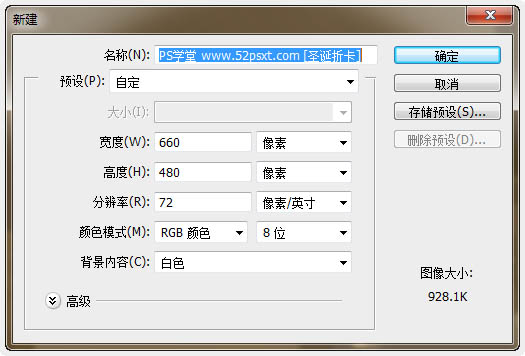
2、打开提供的‘贺卡PSD模板’,选择图层组中的前三个图层,移到刚才打开的文档内,缩小摆放好位置。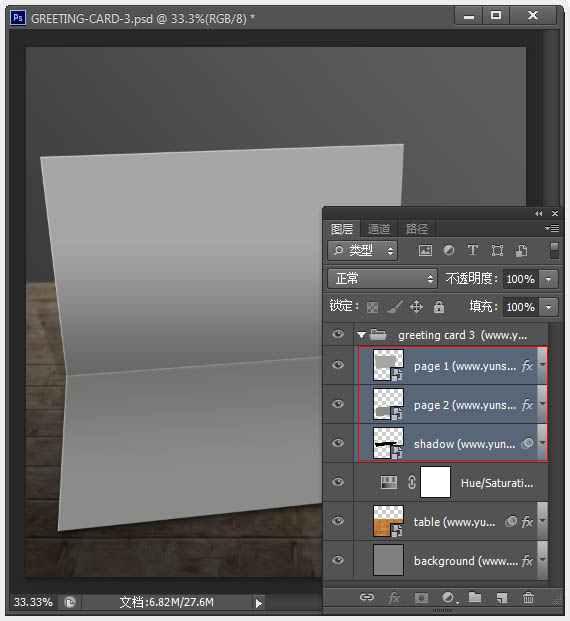
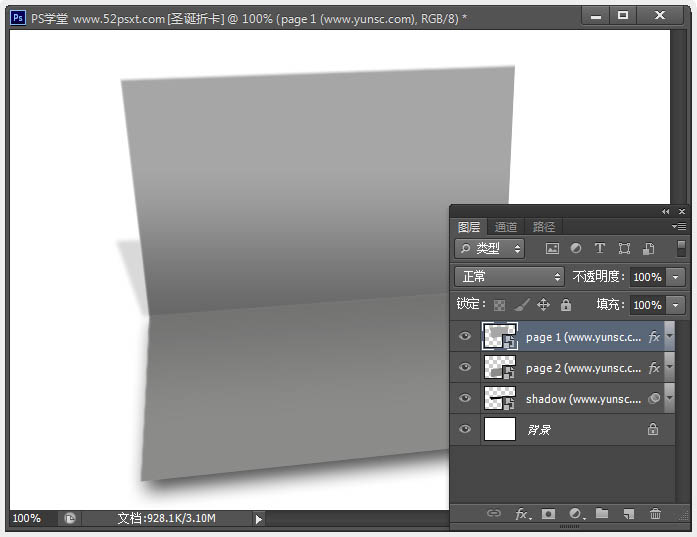
3、将‘page1’和‘page2’图层合并,创建‘色相/饱和度’调整图层,把贺卡调成紫色调。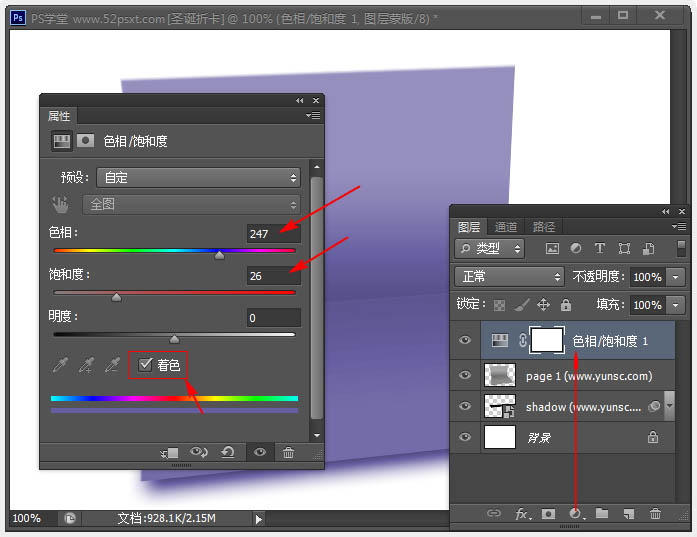
4、然后按住Ctrl键把鼠标放在‘调整图层’与‘page1’图层之间单击,这样就创建剪贴蒙版。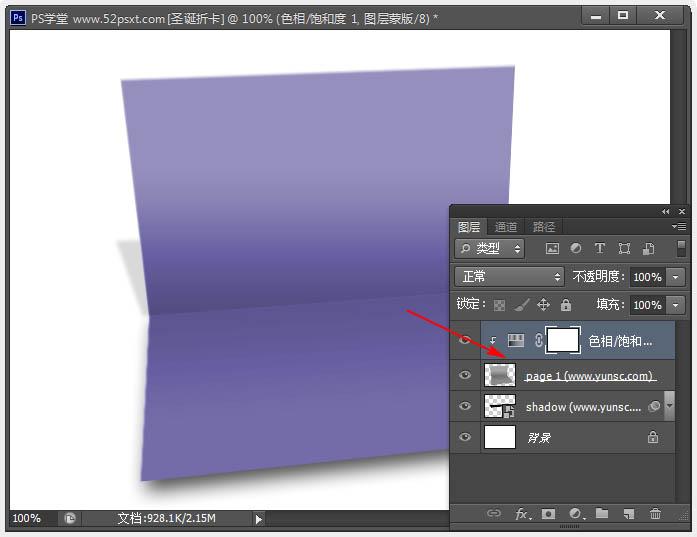
5、在贺卡上部分输入白色文字,这个根据自己想要的随便弄。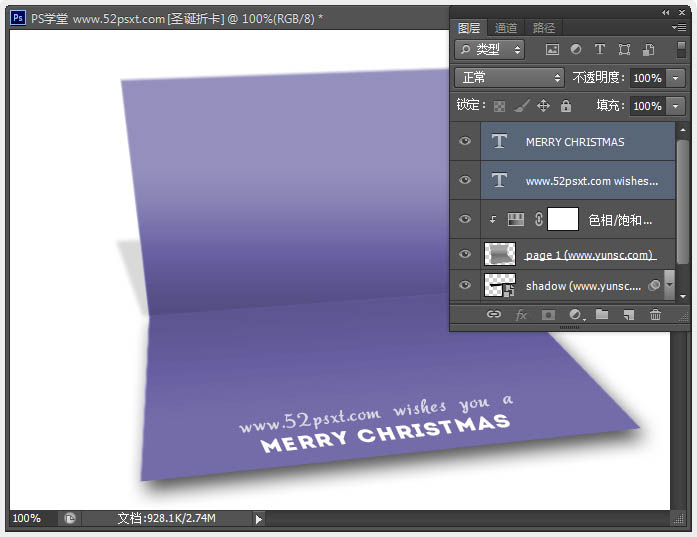
6、在背景图层上新建图层,填充白色,双击图层添加图层样式:渐变叠加,颜色由#958ea1到#403f43。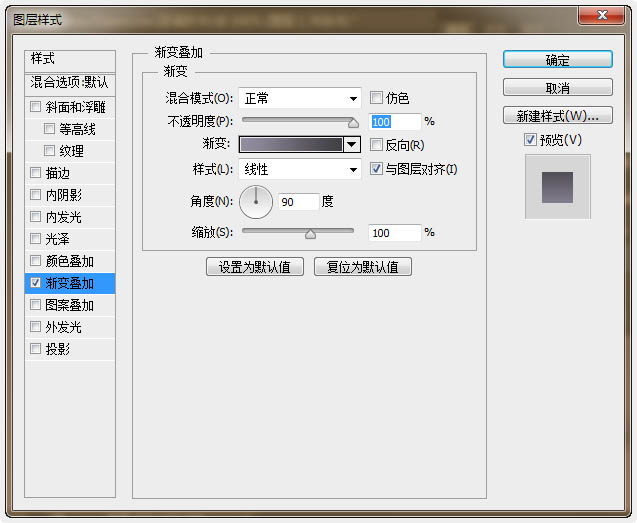
7、打开‘雪地素材’并拖入到文档内,摆放好位置如下,使用‘模糊工具’把雪地上边模糊下,使用柔角笔刷头。
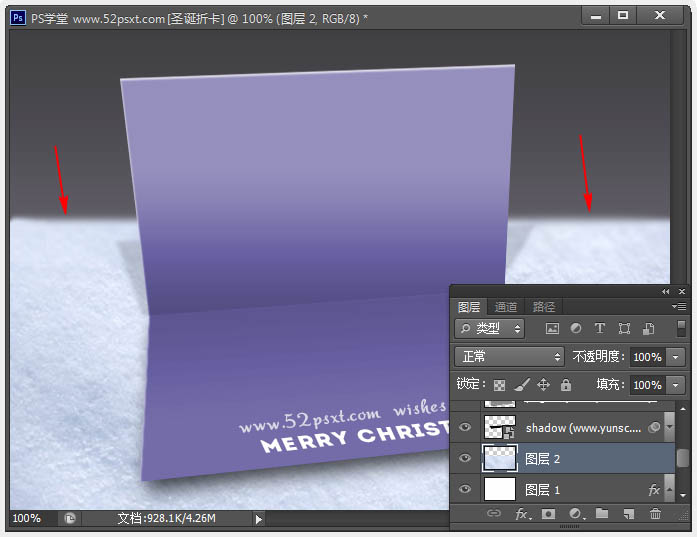
8、使用‘亮度/对比度’和‘色相/饱和度’来把雪地调的更有质感一些。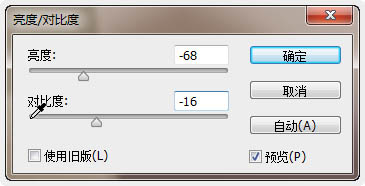
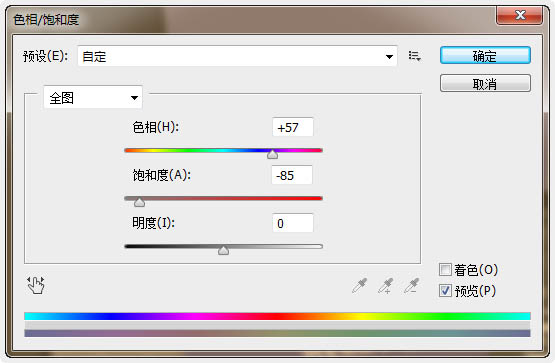
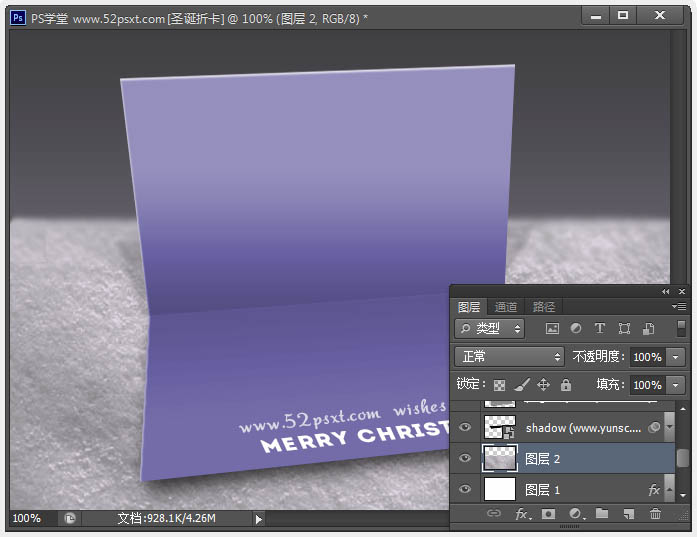
9、注意:若此时渐变背景与雪地看起来很生硬,那就调整下渐变背景,使它们更好的融合起来。

熱AI工具

Undresser.AI Undress
人工智慧驅動的應用程序,用於創建逼真的裸體照片

AI Clothes Remover
用於從照片中去除衣服的線上人工智慧工具。

Undress AI Tool
免費脫衣圖片

Clothoff.io
AI脫衣器

AI Hentai Generator
免費產生 AI 無盡。

熱門文章

熱工具

記事本++7.3.1
好用且免費的程式碼編輯器

SublimeText3漢化版
中文版,非常好用

禪工作室 13.0.1
強大的PHP整合開發環境

Dreamweaver CS6
視覺化網頁開發工具

SublimeText3 Mac版
神級程式碼編輯軟體(SublimeText3)

熱門話題
 三星萬元折疊機皇W25曝光:500萬像素屏下前攝 機身更薄了
Aug 23, 2024 pm 12:43 PM
三星萬元折疊機皇W25曝光:500萬像素屏下前攝 機身更薄了
Aug 23, 2024 pm 12:43 PM
8月23日消息,三星即將推出新款折疊手機W25,預計9月底亮相,將在屏下前攝、機身厚度上作出相應的提升。據報道,三星W25代號為Q6A,將配備500萬像素螢幕下鏡頭,相較於GalaxyZFold系列的400萬像素相機有所提升。此外,W25的外螢幕前置相機和超廣角相機預計分別為1000萬和1200萬像素。在設計上,W25折疊狀態的厚度約為10毫米,比標準版GalaxyZFold6薄約2毫米。螢幕方面,W25的外屏為6.5英寸,內屏為8英寸,而GalaxyZFold6的外屏為6.3英寸,內屏為
 Google Pixel 9 Pro Fold 手機殼曝光:外屏 6.4 英寸、內屏 8.02 英寸
Jun 25, 2024 pm 02:35 PM
Google Pixel 9 Pro Fold 手機殼曝光:外屏 6.4 英寸、內屏 8.02 英寸
Jun 25, 2024 pm 02:35 PM
6月25日消息,消息來源ytechb昨(6月24日)發布博文,分享了谷歌Pixel9ProFold手機殼渲染圖,再次展示了這款折疊螢幕背面的設計。先前消息,Google將於今年10月發表Pixel9系列手機,除了Pixel9系列三款手機之外,PixelFold也納入Pixel9系列中,正式上架後名稱為Pixel9ProFold。這次曝光的手機殼來自配件廠商Torro,該公司的英國和美國線上商店已經列出了該產品手機殼,並揭露了這款手機的設計和顯示器尺寸。頁面中展示了大量Pixel9ProFold手機殼渲染
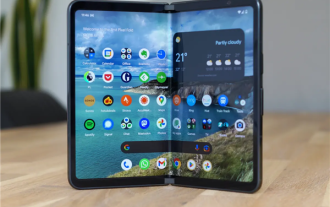 折疊螢幕手機最大短板:沒有核心應用場景
Mar 16, 2024 am 09:04 AM
折疊螢幕手機最大短板:沒有核心應用場景
Mar 16, 2024 am 09:04 AM
我們今天探討的並非某一款產品到底怎麼樣,而是回歸到「折疊螢幕」話題本身上來,探究一下折疊螢幕手機的「合理性」。首先還是看一看折疊螢幕手機的市場表現,根據IDC最新數據報告顯示,2023年全年中國折疊螢幕手機市場出貨量約700.7萬台,較去年同期成長114.5%。其中,2023年第四季中國折疊螢幕手機市場出貨量約277.1萬台,較去年同期成長149.6%,數據看起來確實還不錯,成長也很強勢。不過與2023年中國市場智慧型手機2.7億左右出貨量相比,這個數據就著實不太夠看了。總的來說
 三星Galaxy Z Flip 6機模首曝:邊框更窄 摺痕依然存在
Jun 22, 2024 am 03:28 AM
三星Galaxy Z Flip 6機模首曝:邊框更窄 摺痕依然存在
Jun 22, 2024 am 03:28 AM
6月21日消息,近日,外媒在網路上放出了三星GalaxyZFlip6的機模照片。根據圖片可以了解到,三星GalaxyZFlip6的邊框將進一步收窄,這意味著手機在折疊狀態下的寬度可能會減小,也將提供更舒適的握持感和便攜性。而且,GalaxyZFlip6的機模相較於上一代ZFlip5,整機顯得更加方正一些,背面的相機模組也要更加突出,預計採用了新的相機感光元件。不過,從正面看上去,手機的摺痕依然比較明顯,但考慮到洩漏的是模型機,與真機可能會有些許差距,因此僅供參考。在性能配置方面,Galaxy
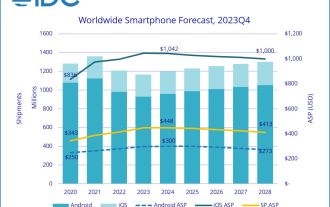 IDC 預計 2024 全球智慧型手機出貨量 12 億部:折疊螢幕 2,500 萬部,較去年同期成長 37%
Feb 24, 2024 pm 02:20 PM
IDC 預計 2024 全球智慧型手機出貨量 12 億部:折疊螢幕 2,500 萬部,較去年同期成長 37%
Feb 24, 2024 pm 02:20 PM
2月24日消息,IDC近日發布市場研究報告,預估2024年全球智慧型手機出貨量將達到12億部,年增2.8%,隨後到2028年將維持較低的個位數成長。 IDC認為2024年整體出貨量仍低於疫情前的水平,但全球智慧型手機市場已走出低谷,開始呈現復甦上揚趨勢。 IDC認為推動整體市場復甦的兩個關鍵因素,其一是設備更新周期,其二新興市場需求的成長。另外還有兩個主要驅動力,IDC預估折疊屏手機2024年出貨量將達到2500萬部,同比增長37%;另外就是人工智能(AI)已迅速成為智能手機討論的一部分,引發了
 你想知道word折疊嗎
Mar 19, 2024 pm 07:49 PM
你想知道word折疊嗎
Mar 19, 2024 pm 07:49 PM
在word編輯文字內容後,需要查看檢查所編輯的內容。如果內容較多時,查閱比較不方便,如何解決這個問題呢,這時就需要word折疊的方法。下面就讓小編跟各位朋友分享下方法教學吧!首先,開啟電腦上的Word文檔,輸入所需內容並選中,然後按一下功能表列中的「開始」選項,接著選擇一個樣式應用到剛才選取的文字段落。你可以參考下方圖片中標示紅色圈的部分。 2.然後這樣,選取的文字段落就變換了樣式,多了一個小箭頭,如下方圖片紅色圈中部分所示:3.點擊小箭頭就能自由展開或者折疊先前所選的文字段落,或者直接右鍵,從
 HTML、CSS與jQuery:實現圖片折疊展開特效的技巧
Oct 24, 2023 am 11:05 AM
HTML、CSS與jQuery:實現圖片折疊展開特效的技巧
Oct 24, 2023 am 11:05 AM
HTML、CSS和jQuery:實現圖片折疊展開特效的技巧介紹在網頁設計和開發中,我們經常需要實現一些動態特效來增加頁面的吸引力和互動性。其中,圖片折疊展開特效是常見但又很有趣的技巧。透過這種特效,我們可以讓圖片在使用者的操作下折疊或展開,從而展示更多的內容或細節。本文將介紹如何使用HTML、CSS和jQuery來實現這種效果,並附上具體的程式碼範例。實現思
 已經2024年了,還有人記得這款超經典回合製網遊嗎?
Mar 23, 2024 pm 01:41 PM
已經2024年了,還有人記得這款超經典回合製網遊嗎?
Mar 23, 2024 pm 01:41 PM
2011年3月25日,一個畫風精緻,玩法親民的回合製MMORPG走進了大家的視野,它就是《夢幻聊齋》,一個基於名著《聊齋誌異》改編的Q版2D回合製玄幻修真類網路遊戲。遊戲透過五大門派的設置,結合幫派系統、擺攤系統、PK系統等特色系統,讓玩家可以在遊戲中打造裝備,成立幫派,擺攤開店等。可以說,無論是戰鬥還是模擬經營,它的玩法多樣,難度適中,老少兼宜。隨著時間的流逝,《夢幻聊齋》和大多數同期遊戲一樣,逐漸淡出了大眾的視野。隨著MOBA遊戲的興起,許多人開始誤以為回合製遊戲變成時代的眼淚了。但是,






